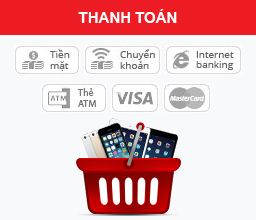Chuyển tin nhắn trên iPhone - Bí kíp và thủ thuật thực hành
1. Tìm đoạn tin nhắn bạn muốn chuyển tiếp

2. Chạm hai lần liên tiếp hoặc giữ khoảng 3 giây vào tin nhắn đó cho đến khi cửa sổ nhỏ “Sao chép/Thêm…” (Copy | More…) hiện lên. Lưu ý, khi chọn tin nhắn có địa chỉ email hay số điện thoại hoặc có đường link, bạn không nên không bấm trực tiếp lên địa chỉ email, số điện thoại, nếu không, máy sẽ đưa ra nhiều tùy chọn khác).
3. Một loạt vòng tròn nhỏ sẽ bật lên ở phía bên trái của màn hình. Bạn muốn chuyển tiếp tin nhắn nào, hãy đánh dấu vào vòng tròn gần tin nhắn.
Nếu bạn muốn chuyển tiếp nhiều tin nhắn nữa, hãy tiếp tục chạm tiếp vào các vòng tròn bên cạnh các tin nhắn. Sau đó, chọn biểu tượng hình mũi tên bấm vào mũi tên ở bên phải của màn hình. Đây là biểu tượng cho phép chuyển tiếp tin nhắn.

iPhone là chiếc điện thoại lý tưởng dành cho bạn
4. Bạn sẽ mở màn hình mới để gửi tin nhắn văn bản mới. Bạn sẽ nhìn thấy phần người nhận đang để trống. Hãy điền tin nhắn cần chuyển tiếp sẽ được để trống. Tin nhắn bạn đang cần chuyển tiếp sẽ được gửi đi.
Hoặc có một cách dễ dàng hơn để bạn chuyển tiếp tin nhắn khi bạn chọn nút Edit ở góc trên bên phải màn hình tin nhắn. Sau đó, bạn sẽ thực hiện thao tác stick vào các tin nhắn cần chuyển và nhấn nút Forward (Chuyển tiếp) ở góc dưới bên phải màn hình.
- Hướng dẫn cài đặt Wifi Tenda 24/11/2015
- Hack nick mới trên facebook bằng tag tên và cách khắc phục 16/11/2015
- Những cách đơn giản tăng tốc cho Google Chrome,bạn có biết ? 05/11/2015
- Tạo USB cứu hộ Windows 10, bạn sẽ yên tâm hơn rất nhiều 01/10/2015
- Nâng cấp Windows 10, máy tính của bạn đã sẵn sàng? 01/10/2015
- Cài Windows 7 song song với Windows 8/8.1 trên chuẩn UEFI–GPT 26/08/2015
- 5 thủ thuật giúp trải nghiệm Windows 10 trên PC tốt hơn 18/08/2015
- Cách tiết kiệm pin khi chạy Windows 10 17/08/2015
- Hướng dẫn cài đặt Windows 10,Windows 10 pro,Windows 10 Enterprise 03/08/2015
- Cách thiết lập để chia sẽ dữ liệu qua Lan trên win 7 12/03/2015
- Hướng dẫn cài đặt Máy in cho win 7 07/03/2015
- Siêu phẩm iPhone 5S, 5C và iPad Air đã có phần mềm bẻ khóa 24/03/2014
- Wondershare SafeEraser - Xóa dữ liệu an toàn cho iPhone 26/02/2014
- Làm thế nào để thay đổi tên người dùng trong Gmail, Yahoo Mail, và Outlook? 25/02/2014
- "Vạch trần" vấn nạn tag tự động trên Facebook và cách khắc phục 19/02/2014














![[Review] I-Rocks K60M Bàn phím cơ học cho game](http://www.vungmanh.vn/image/cache/data/Phim game/Ban-phim-i-rocks-ik60m-68x68.jpg)
![[Review] Nguồn Huntkey Games star 550 – GS550 rẻ mà chất](http://www.vungmanh.vn/image/cache/data/Nguon may tinh/HUNTKEY GAMER STAR 550 - GS550-68x68.jpg)
![[Review DDR4] Kingston HyperX Predator 4x4GB/2133 - Ram ngon cho DDR4](http://www.vungmanh.vn/image/cache/data/Ram/Kingston 8GB-68x68.jpg)



![[Review] Bàn phím War-ship GK 3000 rẻ mà chất](http://www.vungmanh.vn/image/cache/data/Chuot Games/Gk 3000/GK3000-4-68x68.jpg)